在现代数字化工作环境中,文件传输变得越来越普遍,尤其是在需要传输大文件时。FTP(文件传输协议)作为一种经典的文件传输方式,广泛应用于企业和个人之间的数据交换。本文将探讨如何通过FTP服务器有效地传输大文件,包括FTP的基本概念、设置FTP服务器、使用FTP客户端以及传输大文件的最佳实践,帮助用户顺利完成大文件的传输任务。
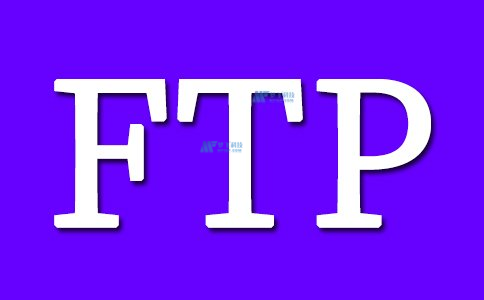
1. 什么是FTP?
FTP(File Transfer Protocol)是一种用于在计算机之间传输文件的网络协议。FTP允许用户通过网络上传、下载文件,并提供了文件管理功能,如重命名和删除文件。它基于客户端-服务器模型,用户通过FTP客户端与FTP服务器进行交互。FTP协议支持大文件的传输,但需要正确的设置和使用方法。
2. 设置FTP服务器
在传输大文件之前,首先需要设置一个FTP服务器。以下是设置FTP服务器的步骤:
2.1 选择FTP服务器软件
有多种FTP服务器软件可供选择,如:
- vsftpd(Very Secure FTP Daemon):适用于Linux系统,安全性高。
- FileZilla Server:适用于Windows系统,用户界面友好。
- ProFTPD:灵活且功能强大的Linux FTP服务器。
2.2 安装FTP服务器
以FileZilla Server为例,安装步骤如下:
- 下载FileZilla Server安装包。
- 按照提示完成安装,选择默认设置。
- 启动FileZilla Server,配置管理员密码。
2.3 配置用户和权限
在FTP服务器中,需要添加用户并设置相应的权限:
- 打开FileZilla Server界面,选择“用户”选项。
- 点击“添加”按钮,输入用户名。
- 设置用户密码,并为用户分配可访问的目录。
- 根据需要设置读写权限,确保用户可以上传和下载文件。
3. 使用FTP客户端
一旦FTP服务器设置完成,用户就可以使用FTP客户端进行文件传输。常用的FTP客户端有:
- FileZilla Client:开源且功能强大的跨平台FTP客户端。
- WinSCP:Windows平台的FTP客户端,支持多种协议。
- Cyberduck:适用于Mac和Windows的FTP客户端,界面友好。
3.1 连接到FTP服务器
以FileZilla Client为例,连接步骤如下:
- 打开FileZilla Client,输入FTP服务器的IP地址、用户名和密码。
- 点击“快速连接”按钮,建立连接。
- 连接成功后,左侧窗口显示本地文件,右侧窗口显示远程文件。
3.2 上传和下载大文件
在FTP客户端中,上传和下载大文件的步骤如下:
- 在左侧窗口中找到要上传的大文件,右键单击该文件。
- 选择“上传”选项,开始上传文件。
- 等待文件传输完成,可以在右侧窗口查看上传进度。
- 要下载大文件,选择右侧窗口中的文件,右键单击,选择“下载”选项。
4. 传输大文件的最佳实践
传输大文件时,遵循一些最佳实践可以提高效率并减少传输中断的风险:
4.1 使用稳定的网络连接
确保在传输大文件时使用稳定的网络连接,如有线连接,而不是无线网络,以减少传输过程中可能出现的中断。
4.2 分割大文件
如果文件过大,可以考虑将其分割成多个小文件进行传输。传输完成后,可以在目标机器上合并这些小文件。许多文件压缩工具(如WinRAR、7-Zip)提供分卷压缩的功能。
4.3 监控传输进度
在传输过程中,监控进度以确保文件完整传输。如果出现错误,可以根据提示进行重新传输。
4.4 配置超时设置
在FTP服务器的配置中,适当调整超时设置,以防止在长时间传输过程中连接意外中断。

5. 结论
通过FTP服务器传输大文件是一种高效且可靠的方法。只需正确设置FTP服务器、使用合适的FTP客户端并遵循一些最佳实践,即可顺利完成大文件的传输。随着技术的发展,FTP仍然是一种广泛应用于文件传输的解决方案,掌握其使用技巧将为您的工作带来便利。














